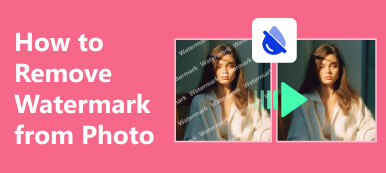Billeder med gennemsigtige baggrunde har stor brug i dag. Når du for eksempel designer et logo, må du hellere gøre billedbaggrunden gennemsigtig, så du kan bruge logoet hvor som helst, såsom annoncer, websteder og meget mere. Til portrætter kan du bruge enhver farve, hvis baggrunden er gennemsigtig. Heldigvis er der nemme måder at hjælpe dig på gør baggrunden for et billede gennemsigtig let. Denne vejledning viser disse måder med detaljerne.

- Del 1. Sådan gør du baggrunden gennemsigtig online
- Del 2. Sådan gør du baggrunden gennemsigtig med GIMP
- Del 3. Sådan gør du billedbaggrunden gennemsigtig via maling
- Del 4. Ofte stillede spørgsmål om, hvordan man gør billedbaggrunden gennemsigtig
Del 1. Sådan gør du baggrunden gennemsigtig online
Uanset om du vil oprette et logo, lave en ekstra effekt eller slippe af med uønskede objekter, har du brug for et billedredigeringsværktøj til at lave en gennemsigtig baggrund. Nogle gange skal du gøre det derhjemme, på arbejdspladsen eller på farten. Derfor er en bærbar fotoeditor en god mulighed, som f.eks Apeaksoft gratis baggrundsviskelæder. Den indbyggede AI-teknologi registrerer hovedmotivet i dit billede og sletter baggrunden automatisk. Designet gør det til et godt valg for begyndere.
 Anbefaling
Anbefaling- Slip af med billedbaggrunden online.
- Gratis uden vandmærker eller tilmelding.
- Forbedre billedkvaliteten med avancerede algoritmer.
- Inkluder bonusfunktioner, såsom beskæring, rotation og vending.
Her er trinene til at gøre baggrunden for et billede gennemsigtig online gratis:
Trin 1 Besøg webstedet i en webbrowser. Webappen er kompatibel med næsten alle webbrowsere. Klik på Upload dit foto knappen for at importere målbilledet fra din disk. Eller træk og slip billedet på websiden for at uploade det direkte.

Trin 2 Derefter vil du blive præsenteret for redaktørsiden. Tjek effekten i panelet Eksempel. Hvis du ikke er tilfreds, så brug Børste værktøj til at tegne det område, der skal beholdes. Her kan du justere børstestørrelsen eller skifte til Slet.

Trin 3 Klik til sidst på Hent knappen for at gemme resultatet på din harddisk. Webappen vil downloade et billede med en gennemsigtig baggrund i PNG.
Bemærk: Hvis du ønsker at bruge en ny baggrund, skal du gå til fanen Rediger og klikke på knappen Billede for at uploade den nye baggrund. Eller klik på Farve for at vælge en solid baggrund. Du kan også beskære, rotere eller vende billedet.
Del 2. Sådan gør du baggrunden gennemsigtig med GIMP
GIMP er en open source-fotoeditor. Mange mennesker bruger det som et alternativ til Adobe Photoshop. Selvom det ikke kommer med avanceret teknologi, såsom AI, er GIMP nok til at fjerne baggrund fra et billede eller gøre et logo gennemsigtigt. Med andre ord kan du nemt lave en gennemsigtig baggrund i GIMP.
Sådan gør du baggrunden gennemsigtig med Fuzzy Select
Trin 1 Åbn den gratis billededitor, og importer det ønskede billede.
Trin 2 Find lagpanelet i nederste højre side, højreklik på billedlaget, og vælg Tilføj alfakanal.
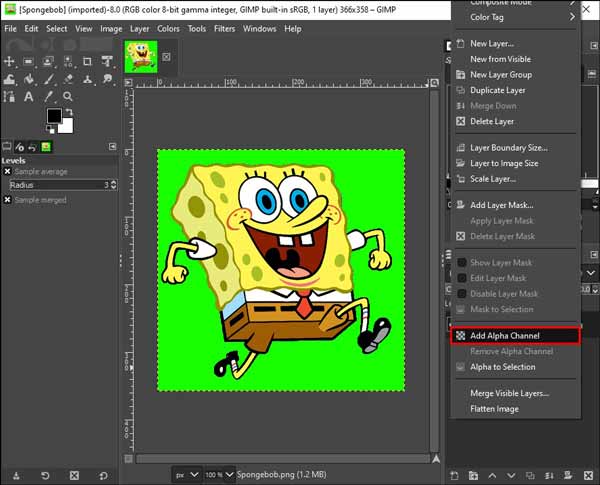
Trin 3 Flyt til værktøjslinjen øverst til venstre, og vælg Fuzzy Select værktøj med et tryllestav-ikon. Klik og træk derefter på billedet for at dække det område, du vil beholde.

Trin 4 Så vil du se en stiplet omrids rundt om emnet. Tryk derefter på Slette tasten på dit tastatur for at lave en gennemsigtig baggrund i GIMP med det samme.
Trin 5 Til sidst skal du sørge for at eksportere billedet som en PNG-fil og holde det tomme område gennemsigtigt. Hvis du gemmer resultatet i JPG eller andre billedformater, vil det gennemsigtige område blive fyldt med hvidt.
Sådan laver du en gennemsigtig baggrund med maske
Trin 1 Start med at åbne et billede i GIMP. Vælg billedlaget og klik på Duplikatlag knappen for at lave en kopi.
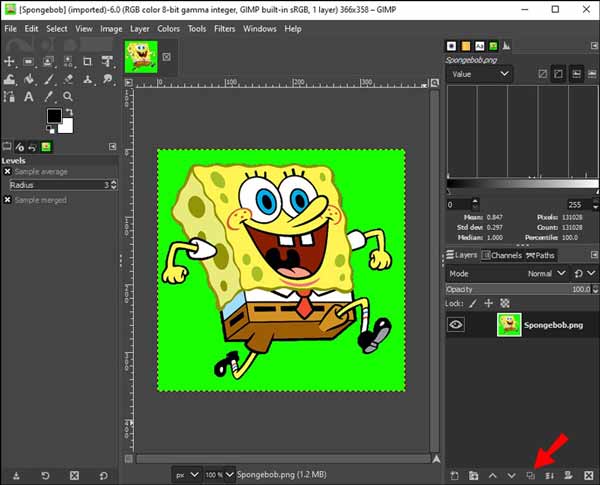
Trin 2 Gå til Farver menu på det øverste bånd, og vælg Mætning. Det står i kontrast til motivet og baggrunden mere levende.
Trin 3 Vælg Mættet i Farver menuen, og vælg Farve til grå. Hit OK for at anvende effekten.

Trin 4 Gå til Farver menuen igen, og vælg Niveauer for at gøre hovedmotivet mørkere.
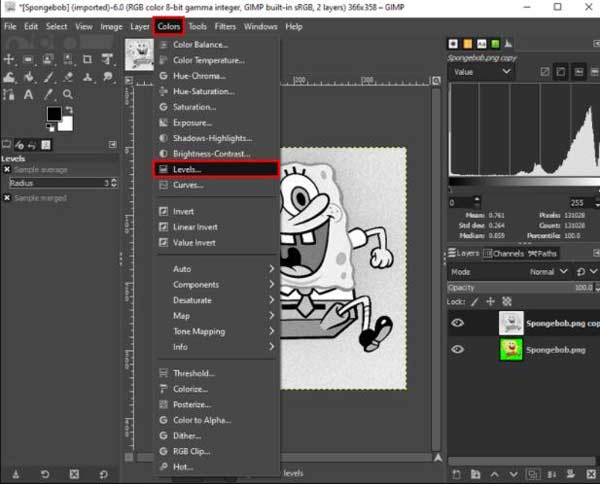
Trin 5 Gå til Redigere menu, vælg Kopi synlig, og marker afkrydsningsfeltet for at deaktivere synligheden af laget.
Trin 6 Højreklik på det andet lag i lagpanelet, vælg Tilføj lagmaske, og vælg Hvid fuld opacitet. Hit the Tilføj .
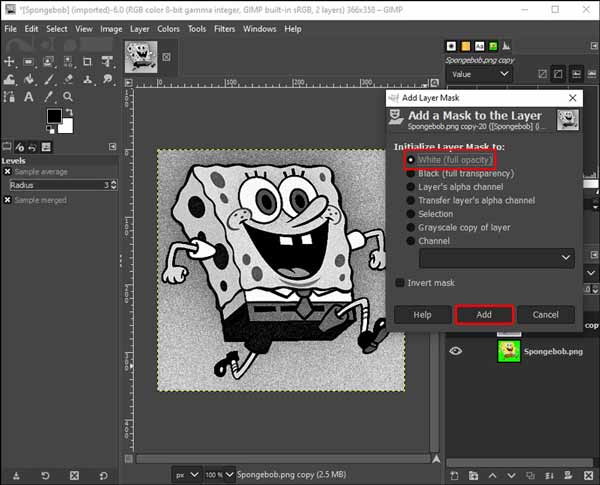
Trin 7 Gå til menuen Rediger, og tryk på Sæt ind for at slette hovedemnet.
Trin 8 Skift til menuen Farver, og vælg Inverter for at annullere sletningen, mens du gør baggrunden gennemsigtig.
Bemærk: Fuzzy Select-funktionen bruges til at behandle solid baggrund. Hvis baggrunden er kompleks, er en lagmaske et bedre valg.
Del 3. Sådan gør du billedbaggrunden gennemsigtig via maling
MS Paint er den indbyggede fotoeditor på pc'er. Det giver dig mulighed for at udføre grundlæggende billedredigering, såsom at rotere et billede, ændre størrelsen på et billede, tegning af linjer og former og meget mere. Kan du gøre baggrunden gennemsigtig i Paint? Svaret er ja. Funktionen Transparent Selection kan gøre baggrundsfarven i markeringen gennemsigtig eller uigennemsigtig.
Trin 1 Start den indbyggede billededitor fra Starten menuen i nederste venstre hjørne, og åbn målbilledet. Eller find billedet, højreklik på filen, vælg Åbn med, og vælg Paint.
Trin 2 Udvid Type mulighed på den øverste menulinje, og vælg Gennemsigtig markering.
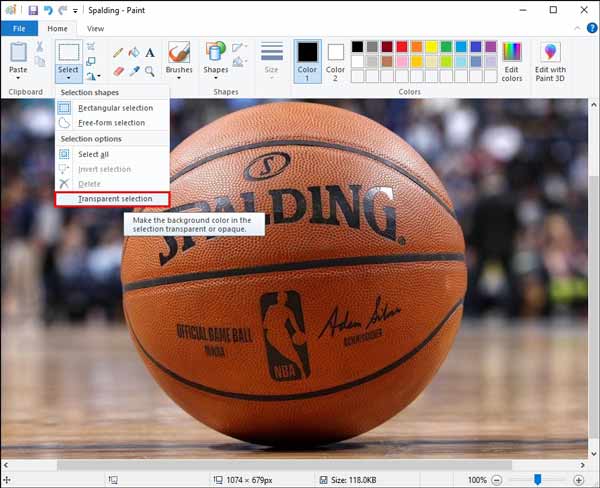
Trin 3 Gå derefter til Vælg igen, og vælg Valg i frit format. Hold venstre museknap nede for at tegne langs kanterne og vælg hovedmotivet.
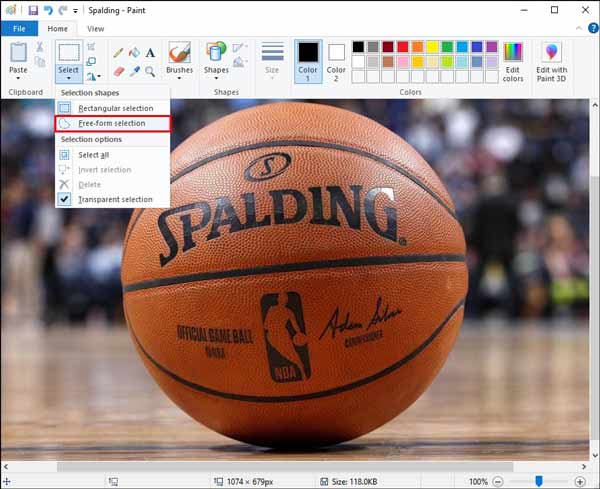
Trin 4 Når valget er udført, højreklik på det valgte område og vælg Klip på kontekstmenuen.
Trin 5Opret et nyt billede i MS Paint. Tryk på Ctrl + V tasterne på dit tastatur for at indsætte hovedemnet. Gem den derefter som en PNG-billedfil.
Bemærk: Denne måde kan ikke vælge baggrunden eller motivet præcist.
Del 4. Ofte stillede spørgsmål om, hvordan man gør billedbaggrunden gennemsigtig
Er GIMP lige så godt som Photoshop?
Begge billedredigerere har meget at byde på. Deres grænseflader er fyldt med knapper, vinduer, værktøjslinjer og menuer. GIMP er den mest kraftfulde gratis fotoeditor og nok til mange hobbyfotografer. Photoshop er populært blandt professionelle.
Er Windows Paint gratis?
Ja, MS Paint er helt gratis at bruge. Det er forudinstalleret på Windows 11/10/8/7 og tidligere. Programmet gør det nemmere at oprette, tegne og redigere billeder på pc'er. Desuden behøver du ikke installere ekstra software. Det kommer dog bare med grundlæggende funktioner. Hvis du har brug for en kraftfuld fotoeditor, skal du kigge efter en tredjepart.
Kan jeg slette en baggrund uden at miste kvalitet?
Ja, det er muligt at fjerne baggrunden fra et billede uden at miste dets kvalitet, når du bruger et avanceret værktøj til fjernelse af baggrunden. Nogle få af dem bruger AI-teknologi til at forbedre billedkvaliteten efter redigering.
Konklusion
Denne guide har vist tre måder at lav en gennemsigtig baggrund fra et billede online eller på dit skrivebord. Alle er gratis at bruge. GIMP er en open source-fotoeditor. MS Paint er den indbyggede fotoeditor på pc'er. Apeaksoft Free Background Eraser er en bærbar måde at udføre jobbet på online. Hvis du har andre spørgsmål om dette emne, er du velkommen til at kontakte os ved at efterlade din besked under dette indlæg.



 iPhone Data Recovery
iPhone Data Recovery iOS System Recovery
iOS System Recovery iOS Data Backup & Restore
iOS Data Backup & Restore IOS Screen Recorder
IOS Screen Recorder MobieTrans
MobieTrans iPhone Overførsel
iPhone Overførsel iPhone Eraser
iPhone Eraser WhatsApp-overførsel
WhatsApp-overførsel iOS Unlocker
iOS Unlocker Gratis HEIC Converter
Gratis HEIC Converter iPhone Location Changer
iPhone Location Changer Android Data Recovery
Android Data Recovery Broken Android Data Extraction
Broken Android Data Extraction Android Data Backup & Gendan
Android Data Backup & Gendan Telefonoverførsel
Telefonoverførsel Data Recovery
Data Recovery Blu-ray afspiller
Blu-ray afspiller Mac Cleaner
Mac Cleaner DVD Creator
DVD Creator PDF Converter Ultimate
PDF Converter Ultimate Windows Password Reset
Windows Password Reset Telefon spejl
Telefon spejl Video Converter Ultimate
Video Converter Ultimate video editor
video editor Screen Recorder
Screen Recorder PPT til Video Converter
PPT til Video Converter Slideshow Maker
Slideshow Maker Gratis Video Converter
Gratis Video Converter Gratis Screen Recorder
Gratis Screen Recorder Gratis HEIC Converter
Gratis HEIC Converter Gratis videokompressor
Gratis videokompressor Gratis PDF-kompressor
Gratis PDF-kompressor Gratis Audio Converter
Gratis Audio Converter Gratis lydoptager
Gratis lydoptager Gratis Video Joiner
Gratis Video Joiner Gratis billedkompressor
Gratis billedkompressor Gratis baggrundsviskelæder
Gratis baggrundsviskelæder Gratis billedopskalere
Gratis billedopskalere Gratis vandmærkefjerner
Gratis vandmærkefjerner iPhone Screen Lock
iPhone Screen Lock Puslespil Cube
Puslespil Cube